We kunnen stellen dat wachtwoord managers zijn tegenwoordig zeer nuttige hulpmiddelen om alle wachtwoorden die we hebben te beheren. Als we sterke en veilige wachtwoorden gebruiken, is het normaal dat we ze niet onthouden. En zo zou het ook moeten zijn, aangezien het ideaal is dat ze willekeurig, lang en complex zijn. Er zijn veel opties om ze veilig op te slaan en te openen wanneer we ze nodig hebben. In dit artikel gaan we een lijst met sleutelbeheerders laten zien.

Waar zijn sleutelmanagers voor?
Het doel van wachtwoord managers is heel duidelijk: om ons in staat te stellen al onze wachtwoorden te ordenen en niet te vergeten. Denk aan alle sociale netwerken die je hebt, internetfora waar je bent geregistreerd, platform om online te kopen en te betalen, bankwachtwoorden… We kunnen ze bijna niet allemaal onthouden als we sterke en complexe wachtwoorden gebruiken.
Vooral die accounts die we minder vaak gebruiken, kunnen we het wachtwoord vergeten. Door een sleutelbeheerder te gebruiken, kunnen we ze daar allemaal opslaan en openen wanneer dat nodig is. Sommigen zullen je zelfs toestaan om automatisch in te loggen en u hoeft alleen het hoofdwachtwoord van dat programma te kennen waar alle andere zullen zijn.
Sommige managers hebben ook de mogelijkheid om: wachtwoorden maken volgens de instructies die we ze geven. We kunnen bijvoorbeeld wachtwoorden genereren met minimaal een aantal tekens (bijvoorbeeld 10), hoofdletters en kleine letters, cijfers en speciale symbolen, en voorkomen dat we deze ergens anders gebruiken.
Om al deze redenen zijn sleutelmanagers tegenwoordig erg handig. We zullen een breed scala aan opties vinden, zowel gratis als betaald. We gaan een lijst met de meest interessante tonen en ook een compilatie van open source, iets dat een grotere betrouwbaarheid zal bieden.
Lijst met goede wachtwoordmanagers
Met deze wachtwoordbeheerders kunt u uw wachtwoorden volledig veilig opslaan en zo voorkomen dat u ze vergeet. We gaan de belangrijkste specificaties van elk van deze alternatieven laten zien en zo kiezen welke u het meest interesseert uw inloggegevens beheren en toegang krijgen tot onlinediensten.
North Pass
De eerste optie die we willen laten zien is de NordPass-optie . Het is beschikbaar voor de belangrijkste platforms, zowel op desktop als mobiel. Het stelt je in staat onbeperkt wachtwoorden opslaan , auto-save en auto-complete functies, evenals de mogelijkheid om uw eigen volledig betrouwbare wachtwoorden te creëren. Het heeft 256-bits AES-codering.
Een van de meest interessante functies is dat je hiermee kunt: eenvoudig wachtwoorden importeren en sla ze op met een enkele klik. U hebt overal toegang tot de opgeslagen sleutels en kunt ze synchroniseren tussen apparaten. Bovendien worden al uw wachtwoorden versleuteld vanaf de computer zelf, zodat ze volledig worden beschermd.
Het negatieve punt is dat het een betaalde applicatie . Hoewel je het 30 dagen gratis kunt gebruiken, moet je daarna een abonnement betalen om het te blijven gebruiken. Het heeft echter economische en gezinsplannen om het meeste uit dit programma te halen.

Belangrijkste kenmerken:
- 256-bit AES-codering
- wachtwoorden importeren
- Onbeperkte sleutelopslag
- automatisch opslaan
- Het is betaald
LastPass
Een andere zeer populaire sleutelbeheerder is: LastPass . Hiermee kunt u al uw toegangscodes op één plek hebben. Het is compatibel met computer en mobiel, in hun verschillende besturingssystemen. Het heeft functies zoals: formulier automatisch aanvullen , een tool om zowel gebruikersnamen als wachtwoorden te genereren, evenals de mogelijkheid om wachtwoorden met iemand anders te delen.
Je hebt ook een optie om pogingen tot cyberaanvallen te monitoren. Hiermee kunt u actie ondernemen voordat het te laat is en voorkomen dat uw wachtwoorden worden vrijgegeven en indringers in de accounts worden. Het is een zeer interessante functie om de veiligheid te verbeteren, aangezien het 256-bits AES-codering heeft.
Wat betreft de abonnementen vindt u opties voor zowel persoonlijk als zakelijk gebruik. Met de meest eenvoudige kun je deze tool gratis gebruiken en onbeperkte wachtwoorden beheren. De betaalde versie heeft ook versleutelde en beveiligde opslag, zodat u bestanden kunt opslaan.
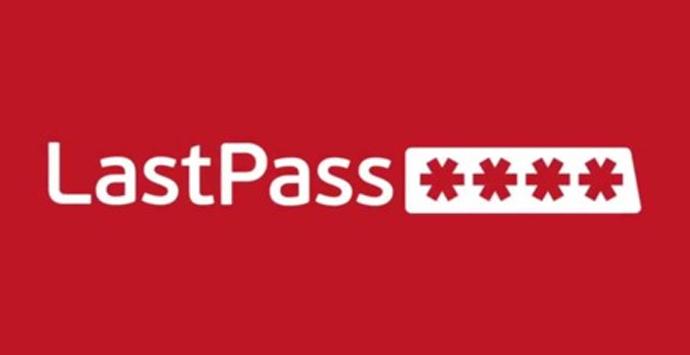
Belangrijkste kenmerken:
- formulier automatisch aanvullen
- Onbeperkte sleutelopslag
- Genereer gebruikersnaam en wachtwoord
- 256-bit AES-codering
- Gratis en betaalde abonnementen
Dashlane
Je kunt het ook proberen Dashlane . Het is een sleutelbeheerder waarmee u: log in met een enkele klik . U kunt wachtwoorden, betalingsgegevens en ook persoonlijke informatie opslaan. Net als de twee vorige opties heeft het ook 256-bits AES-codering om de sleutels te beschermen.
Het heeft verschillende abonnementen die u kunt contracteren, zowel voor gebruikers als voor bedrijven. Met de gratis versie kun je tot 50 wachtwoorden beheren, dus het kan zijn dat je voor een van de betaalde opties moet kiezen voor het geval je nog veel meer sleutels moet beheren. Alle opties hebben wachtwoordanalyse, sleutelgenerator en beveiligingswaarschuwingen.
Als een punt om op te merken, als u kiest voor een betaalde versie, moet u weten dat deze een geïntegreerde VPN om veilig te kunnen navigeren op openbare wifi-netwerken. Daarom, als u ook op zoek bent naar dit type software, kunt u het vinden bij Dashlane en beide opties samen hebben.
Belangrijkste kenmerken:
- Het heeft VPN geïntegreerd in de betaalde versie
- Gratis en betaalde abonnementen
- 256-bit AES-codering
- Gegevens en persoonlijke informatie opslaan
1Password
Een zeer complete wachtwoordmanager is 1Password . Het heeft een applicatie voor verschillende besturingssystemen en behalve dat toegangscodes kunnen worden opgeslagen, heeft het ook gecodeerde opslag om bestanden veilig op te slaan. Het heeft 256-bits AES-codering.
Binnen de functies die het heeft, kunnen we de naam noemen kwetsbaarheidsmeldingen voor het geval het iets detecteert. Bovendien heeft het bescherming tegen phishing, wat een van de belangrijkste problemen is. De informatie die zij beheren is volledig versleuteld en dat verhindert hen om onze gegevens voor commerciële doeleinden te gebruiken.
1Password heeft geen gratis versie, maar je hebt wel hele goedkope abonnementen. U kunt degene kiezen die u het meest compenseert, zowel voor privégebruik als ook meer gericht op bedrijven en organisaties.
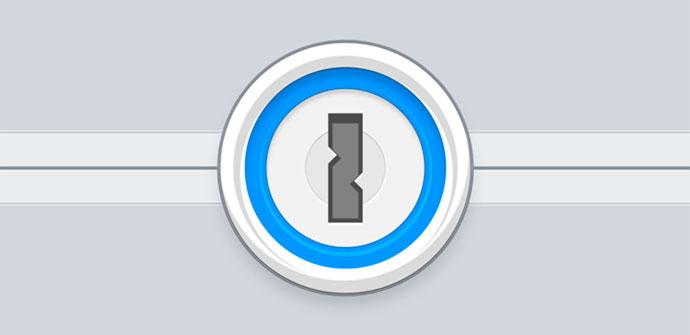
Belangrijkste kenmerken:
- 256-bit AES-codering
- geweldige compatibiliteit
- Kwetsbaarheidsmeldingen
- Bescherming tegen phishing
- Het is betaald
ZohoVault
Minder bekend dan de vorige, een andere optie waarmee u uw toegangscodes kunt beheren is ZohoVault . Het is beschikbaar voor zowel thuisgebruikers als voor bedrijven en organisaties . Hiermee kunt u onbeperkt wachtwoorden opslaan, naast het veilig opslaan van belangrijke documenten.
Een van de meest interessante functies is dat je hiermee kunt: wachtwoorden synchroniseren tussen apparaten. Het werkt op de meest gebruikte besturingssystemen op zowel mobiele apparaten als computers. Bovendien heeft het multi-factor authenticatie, om meer veiligheid te bereiken.
De versie voor thuisgebruikers en individuele gebruikers is gratis en werkt erg goed, met alles wat je nodig hebt. U kunt ook andere betalingsplannen vinden om nog meer van de functies te profiteren.
Belangrijkste kenmerken:
- Onbeperkte sleutelopslag
- documenten opslaan
- Synchroniseer wachtwoorden tussen apparaten
- Gratis en betaalde abonnementen
Open source sleutelbeheerders
Nu gaan we ons concentreren op het tonen van enkele open source wachtwoordmanagers. Hierdoor hebben we een betere beveiliging van het programma dat we gaan gebruiken, omdat we de code te allen tijde kunnen analyseren en zien of er iets vreemds is dat onze gegevens in gevaar kan brengen. Het is een alternatief dat vaak zeer goed wordt ontvangen door gebruikers.
Houd Pass
De eerste optie die we hebben voor open source wachtwoordmanagers is: KeePass . We kunnen zeggen dat het tegenwoordig veel wordt gebruikt en bekend is. We kunnen het vinden voor meerdere besturingssystemen, zoals: Dakramen en raamkozijnen, Linux, macOS of mobiele versies zoals iOS or Android. Het gebruik ervan is bedoeld om de wachtwoorden op al deze apparaten te kunnen beheren en om zonder problemen toegang te krijgen tot elke website, sociaal netwerk, enz.
U vindt er verschillende beveiligingsfuncties die geïntegreerd zijn en zeer interessant zijn. Een van de sterke punten is ook dat het niet nodig is om het op het systeem te installeren, dus we kunnen het gewoon vanaf een USB-geheugen gebruiken of op de computer gebruiken. Het maakt gebruik van 256-bit AES-codering met SHA256 HMACO's. Je kan de ... zien link met alle informatie over dit programma.
Naast wachtwoorden kunt u ook informatie en zelfs bestanden opslaan. Altijd veilig en zonder dat een indringer er bij kan.

Belangrijkste kenmerken:
- Compatibel met meerdere besturingssystemen
- security functionaliteiten
- 256-bit AES-codering
- geen installatie nodig
- Informatie en bestanden opslaan
Boterbloem
met Boterbloem je zult een ander alternatief vinden dat ook open source is. Het is een veilige sleutelbeheerder, die ook gebruikmaakt van 256-bit AES-codering met SHA256 HMAC. Een van de belangrijkste doelstellingen is om gebruikers volledige controle te kunnen bieden over waar de sleutels worden opgeslagen. Op deze manier kunnen we ons eigen systeem gebruiken of laten opslaan op platforms zoals Dropbox of Google Drive.
Daarom is Buttercup een interessante optie als we op zoek zijn naar een wachtwoordbeheerder die veilig, open source is en die ook beschikt over: verschillende kenmerken . U heeft zelfs de mogelijkheid om wachtwoorden te genereren en zo het gebruik van sleutels te vermijden die u zelf hebt gemaakt en die niet voldoen aan de veiligheidseisen, aangezien het voor ons gebruikelijk is om woorden of cijfers te gebruiken die wellicht eenvoudiger zijn. U kunt alle informatie op hun van de .
Het is compatibel met Windows, macOS en Linux, evenals iOS en Android voor mobiel. Het is gemakkelijk te gebruiken en u kunt uw wachtwoorden daar opslaan om veilig en snel toegang te krijgen tot online platforms.
Belangrijkste kenmerken:
- 256-bit AES-codering
- Volledige controle over waar sleutels worden opgeslagen
- wachtwoorden genereren
- geweldige compatibiliteit
pasbout
U vindt er ook de pasbout optie. Het is een sleutelbeheerder die speciaal is ontworpen voor computers, omdat u daar uw wachtwoorden opslaat. U kunt de sleutels op uw eigen servers hosten en volledige controle hebben. Het is erg handig om altijd veiligheid te handhaven.
Met deze optie worden we ook geconfronteerd met een wachtwoordbeheerder die gratis en open source is. U vindt al zijn werking en ziet meer informatie over zijn pagina . Het heeft functies zoals exporteren en importeren in csv-, xls- en kdbx-indeling. Daarnaast heeft het betaalde versies, waar je wat meer complete opties zult vinden, hoewel voor particuliere gebruikers de gratis versie meer dan voldoende is.
Belangrijkste kenmerken:
- Hostsleutels op servers
- export en import
- Gratis en betaalde abonnementen
Bitwarden
Het is een zeer populaire wachtwoordmanager en mocht niet ontbreken in de lijst. In dit geval hebben we het over Bitwarden . Het is beschikbaar in zowel een desktopversie als een app voor iOS en Android. Opgemerkt moet worden dat deze optie is ontworpen voor individueel gebruik en ook voor groepen. We kunnen dus wachtwoorden en bestanden delen met verschillende groepen.
Het basisaccount, zowel voor particuliere gebruikers als voor bedrijven, is gratis. Het heeft echter ook een betaalde versie, dus u kunt enkele verbeteringen krijgen, zoals multi-factor authenticatie, om meer veiligheid te bereiken en cyberaanvallen te voorkomen. U kunt alle informatie zien in de link .
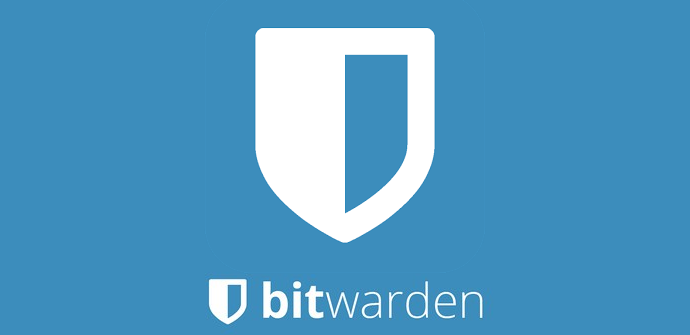
Belangrijkste kenmerken:
- Individueel en collectief gebruik
- geweldige compatibiliteit
- Gratis en betaalde abonnementen
- Multi-factor authenticatie
teampas
teampas is nog een optie om een open source wachtwoordbeheerder te kunnen gebruiken. In dit geval is het een sleutelmanager die vooral gericht is op het werken in teams. Een interessante manier om de sleutels voor meerdere gebruikers beschikbaar te hebben, bijvoorbeeld in een werkomgeving. U kunt ze dus op elk moment openen, samen met andere leden van de organisatie.
Nogmaals, het is een gratis optie en we kunnen gemakkelijk naar de code verwijzen. We laten je de link voor meer informatie. Het is gebruiksvriendelijk, met tweefactorauthenticatietoegang en 256-bits AES-codering om maximale beveiliging te bieden voor alles wat u opslaat. Het is een alternatief dat u kunt overwegen.
Belangrijkste kenmerken:
- Ideaal in werkomgeving
- 256-bit AES-codering
- Twee-factorenauthenticatie
Conclusies
Zoals u kunt zien, zijn er veel opties om wachtwoorden op te slaan en op elk moment veilig beschikbaar te hebben. Hoewel de functies vergelijkbaar zijn in alle applicaties die we hebben gezien, kunnen we zeggen dat onze favoriet uit de eerste lijst is LastPass , omdat het gratis is en alles heeft wat je nodig hebt om wachtwoorden veilig te beheren en 256-bits AES-codering heeft en het heeft ook de bijzonderheid om wachtwoorden op een volledig veilige manier met een andere persoon te kunnen delen.
Wat betreft open source key managers, KeePass en Bitwarden zijn het meest compleet. Je kunt ze op meerdere besturingssystemen gebruiken, ze zijn makkelijk in gebruik en het zijn ook nog eens bekende programma's, dus ze worden constant herzien en dat geeft een grotere garantie op het gebied van veiligheid.